Paso a paso: Creación y publicación de una experiencia de aplicación móvil
Después de completar este tema, usted debe ser capaz de:
- Usar Brightcove Engage para crear una nueva experiencia de aplicación móvil
- Añadir vídeos a una experiencia
- Personalizar una experiencia
- Vista previa y publicación de una experiencia
- Instale la aplicación Brightcove Engage en un dispositivo y acceda a una experiencia
Audience
Cualquier persona que necesite crear aplicaciones móviles nativas para mostrar contenido de vídeo corporativo.
Requisitos
- Acceso a Brightcove Engage (regístrese para una prueba)
Antes de comenzar
Esta guía paso a paso utilizará los vídeos que se incluyen con la cuenta de prueba de Brightcove Engage. Siéntase libre de subir y usar sus propios vídeos.
Instalación de la aplicación Brightcove Engage
La aplicación móvil Brightcove Engage es necesaria para ver las experiencias publicadas en aplicaciones móviles. Siga estos pasos para instalar la aplicación.
- Abre App Store (iOS) o Google Play Store(Android) en tu dispositivo.
- Busque la aplicación Brightcove Engage .
- Descargue e instale la aplicación en su dispositivo.
La aplicación se usará más adelante para ver la experiencia que crearemos.
Creación de una experiencia de aplicación móvil
Para crear una experiencia de aplicación móvil con Brightcove Engage, completará las siguientes tareas:
- Organizar vídeos mediante listas de reproducción
- Crear una nueva experiencia
- Editar los detalles del sitio
- Añadir un logotipo a la página principal
- Crear colecciones y añadir vídeos a las colecciones
- Vista previa de la experiencia
- Personalizar el estilo
- Publicar la experiencia
- Acceder a la experiencia en un dispositivo
Organización de vídeos mediante listas de reproducción
Antes de empezar a crear experiencias, es útil pensar en cómo desea organizar o agrupar los vídeos. Normalmente, querrás agrupar vídeos relacionados. Por ejemplo, es posible que desee agrupar los videos del CEO, los videos de RRHH juntos, videos de marketing, etc. Cuando los espectadores usen tu experiencia de aplicaciones móviles, verán una lista de estos grupos y, a continuación, elegirán los vídeos que quieren ver.
Además, al crear una experiencia de aplicación móvil, debe seleccionar un solo vídeo para que sea el «video destacado». Este vídeo se mostrará de forma prominente en la parte superior de la aplicación. Cuando se utiliza Brightcove Engage, los vídeos relacionados se agrupan mediante listas de reproducción.
Para organizar los vídeos de muestra en listas de reproducción, siga estos pasos.
- Inicie sesión en Brightcove Engage. Aparecerá la página Proyectos.
- Haga clic en la ficha Vídeos del encabezado de navegación. Aparecerá una lista de los vídeos de muestra.
- En la navegación de la izquierda, haz clic en + Crear lista de reproducción.
- Establezca el tipo de lista de reproducción en Manual.
- Establezca el nombre de la lista de reproducción en.
Featured Video - Marque Mostrar lista de reproducción en la barra lateral.
- Haga clic en Guardar.
- Usando la misma configuración, cree dos listas de reproducción más y.
Sales VideosHR VideosDeberías tener tres listas de reproducción creadas.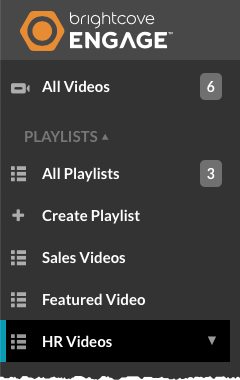
- En la navegación de la izquierda, haz clic en Todos los vídeos.
- Haga clic en la casilla de verificación situada junto al vídeo Reunión de todas las manos 2019 y, a continuación, haga clic en Más > Agregar a la lista de reproducción.
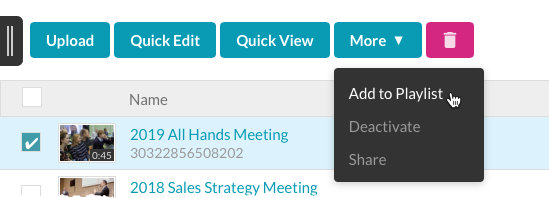
- Seleccione la lista de reproducción Vídeo destacado y, a continuación, haga clic en Agregar.
- Seleccione los siguientes vídeos y agréguelos a la lista de reproducción Vídeos de ventas.
- Reunión de estrategia de ventas 2018
- Cómo Ventas - Desarrollo de su Pipeline en Nuevos Mercados - Ep 02
- Cómo Ventas - Nuevas Técnicas para Excursiones Upselling - Ep 01
- Seleccione los siguientes vídeos y agréguelos a la lista de reproducción Vídeos de HR.
- Recursos Humanos - Construyendo su Plan de Comunicaciones Internas - E02
- HR - Incorporación de nuevos empleados - E01
Todos los vídeos ahora están organizados en listas de reproducción. Al hacer clic en el nombre de una lista de reproducción en la navegación izquierda se mostrarán los vídeos de esa lista de reproducción.
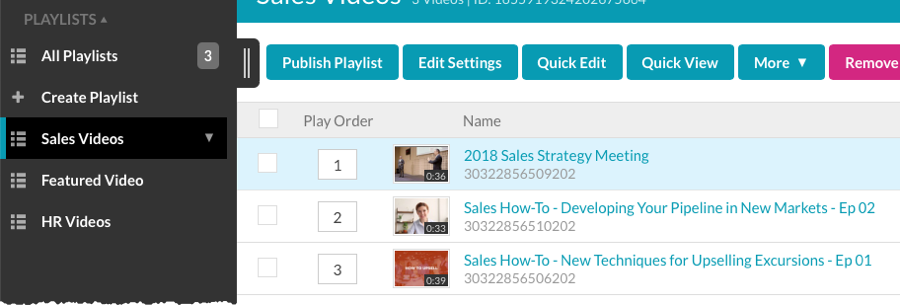
Creación de una nueva experiencia
Para crear una nueva experiencia de aplicación móvil, siga estos pasos.
- En el encabezado de navegación, haga clic en la ficha Proyectos .
- Aparecerá la página Crear experiencia . Si aparece una lista de experiencias, haga clic en Nueva experiencia para mostrar la página Crear experiencia .
- Localice la plantilla de aplicación móvil y haga clic en Elegir.
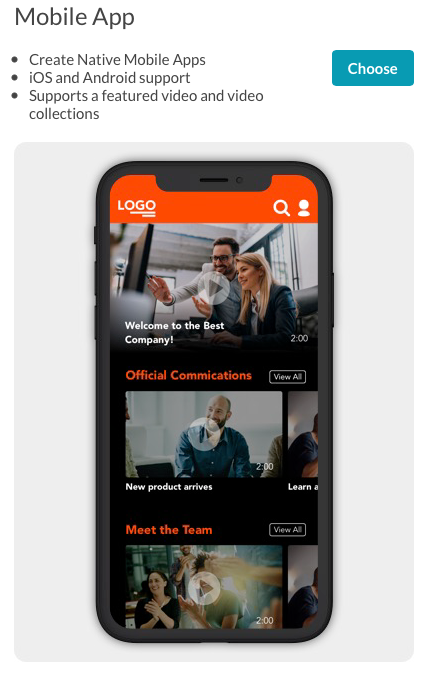
- Introduzca la aplicación móvil de ejemplo para el título de la experiencia. ¿Para la experiencia Prepoblar? , seleccione No gracias.
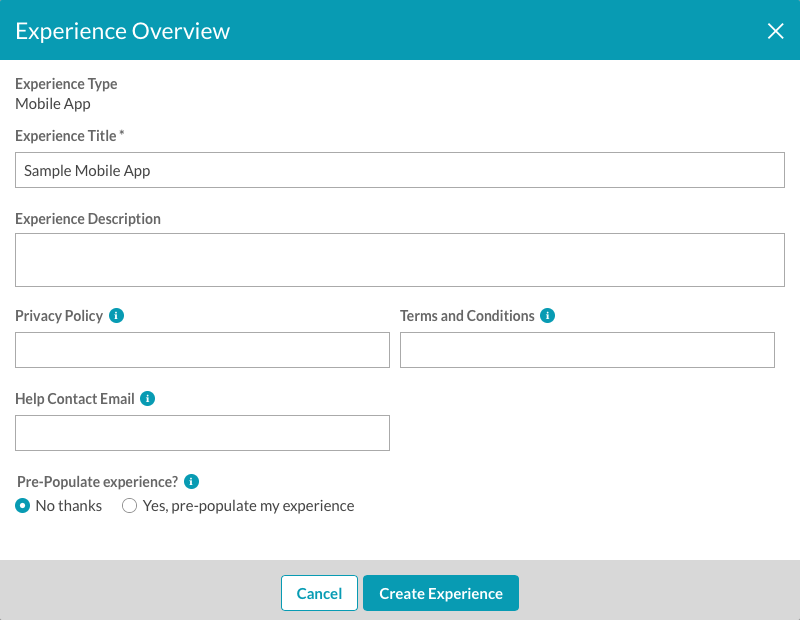
- Haga clic en Crear experiencia.
Se abrirá el Editor de experiencias. El Editor de experiencias se utiliza para personalizar la experiencia y proporciona la capacidad de agregar vídeos, elegir estilos y configurar otros ajustes. Todos los ajustes de personalización se accede a través del menú de navegación de la izquierda.
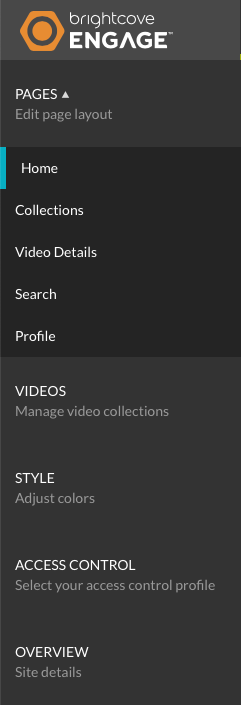
Edición de los detalles del sitio
El título de la experiencia, la descripción y la configuración de idioma se pueden editar con el Editor de experiencias.
- Haga clic en VISIÓN GENERAL en la navegación de la izquierda.
- Para la descripción de la experiencia, agregue Ejemplo de experiencia de aplicación móvil.
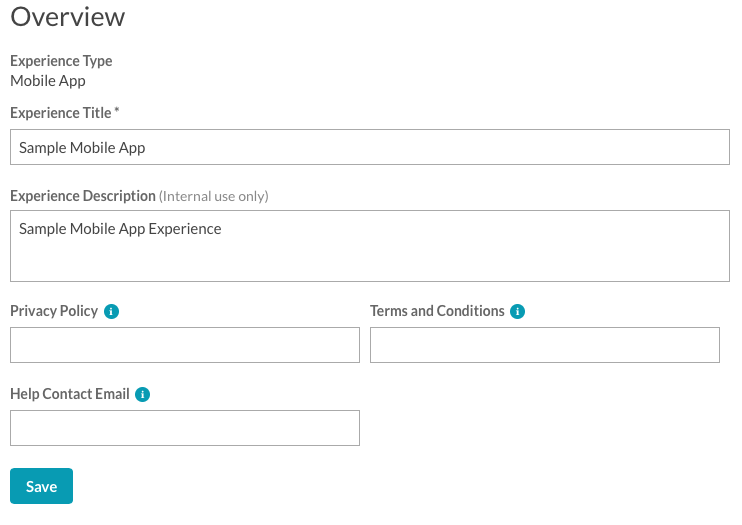
- Haga clic en Guardar.
Agregar un logotipo a la página principal
Cada experiencia se compone de un conjunto de plantillas de página. Las plantillas de página que se proporcionan dependen de la plantilla que se seleccionó cuando se creó la experiencia por primera vez. La plantilla Aplicación móvil proporciona plantillas de página de inicio, colecciones, detalles de vídeo, búsqueda y perfil. Estas páginas se pueden ver en el margen izquierdo como parte del menú PÁGINAS.
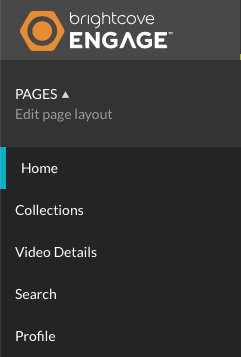
La plantilla Aplicación móvil proporciona la posibilidad de agregar un logotipo a la página de inicio. Para obtener información sobre cómo agregar un logotipo, consulte Agregar un logotipo a una experiencia de aplicación móvil.
Para agregar un logotipo a la página principal, siga estos pasos.
- Haga clic en PAGES > Inicio en la navegación izquierda.
- Haga clic en el enlace Agregar logotipo en la vista previa de la experiencia.
- Haga clic en Examinar y, a continuación, busque y seleccione una imagen para usarla en el encabezado.
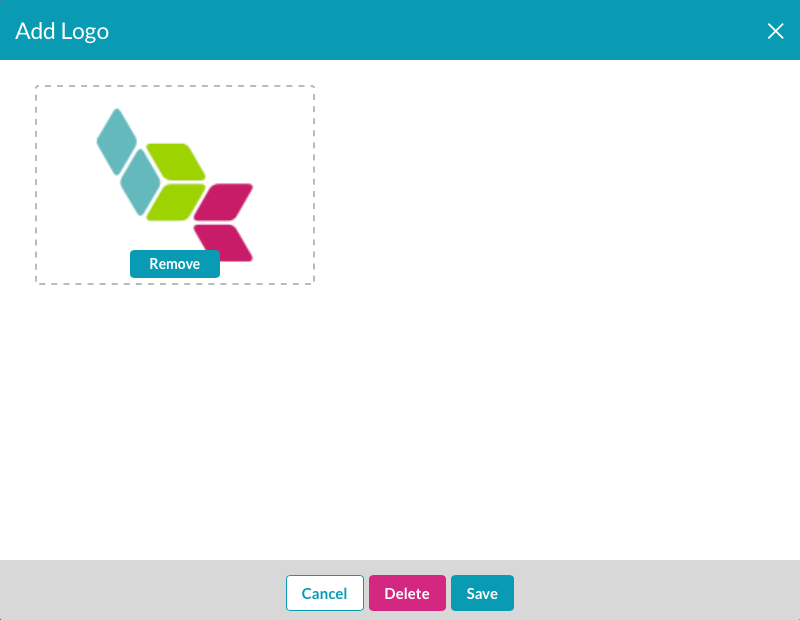
- Haga clic en Guardar.
- Compruebe que la imagen aparece en la vista previa de la experiencia.
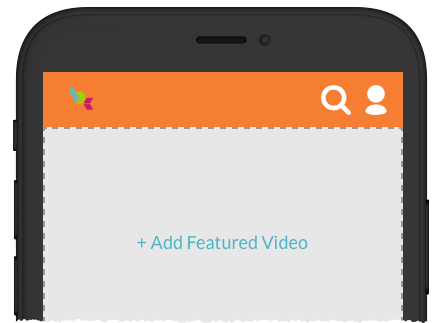
Crear colecciones y añadir vídeos
Con el Editor de experiencias, puede seleccionar los vídeos que desea mostrar en la experiencia. Al crear experiencias, los vídeos se organizan en colecciones. Al crear experiencias de aplicaciones móviles, el primer vídeo de la primera colección se utiliza como vídeo destacado. El vídeo destacado aparece en la parte superior de la aplicación.
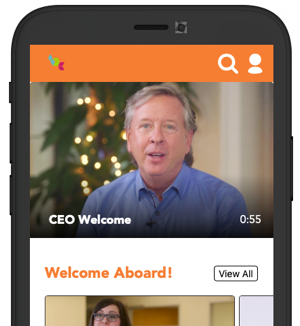
Al crear colecciones para Experiencias de aplicaciones móviles, Brightcove recomienda crear una colección de vídeos destacados como primera colección. A continuación, asignaremos la lista de reproducción de Vídeos destacados que creamos anteriormente a esa colección.
Para obtener más información sobre cómo crear colecciones y agregar vídeos a una experiencia, consulte Agregar vídeos a una experiencia.
Para agregar vídeos a la experiencia, siga estos pasos.
- Haga clic en VIDEOS en la navegación izquierda.
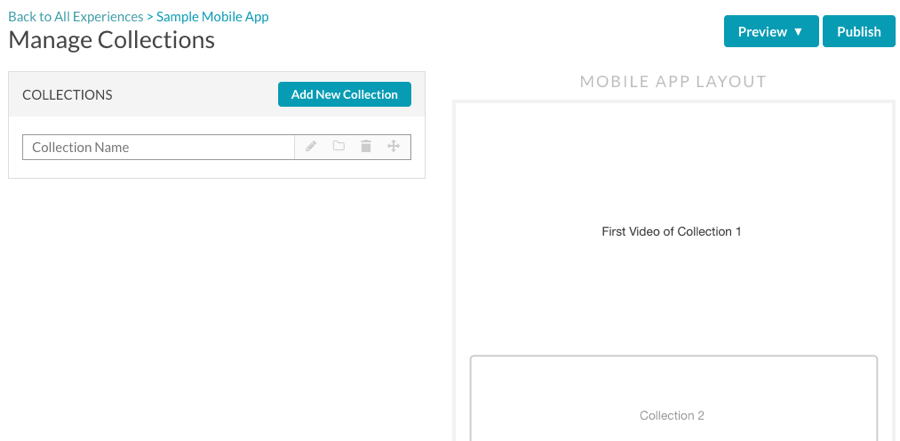
- Asigne un nombre a la primera colección Vídeo destacado y, a continuación, pulse enter
- Haga clic en el nombre de la colección para abrir el editor de colecciones.
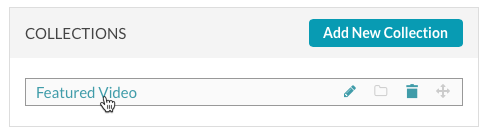
- Seleccione Lista de reproducción para los criterios.
- Haga clic en la lista de reproducción Vídeo destacado . El vídeo de esa lista de reproducción aparecerá en la lista de vídeos. Haga clic en Guardar.
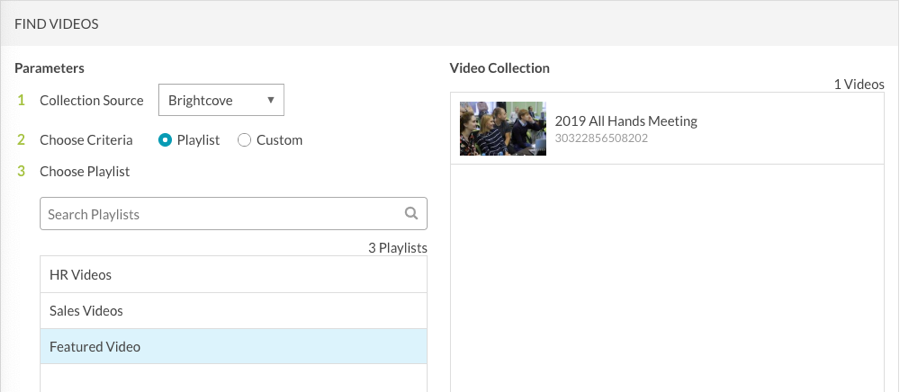
- Cree otra colección denominada Ventas utilizando la lista de reproducción Vídeos de ventas como criterio.
- Cree otra colección denominada HR utilizando la lista de reproducción HR Videos como criterio.
- Confirme que se han creado 3 colecciones.
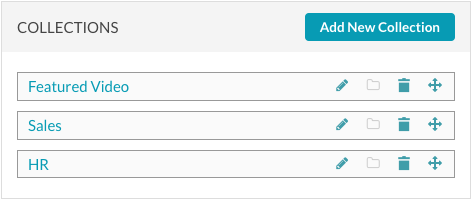
Vista previa de la experiencia
La vista previa de una experiencia de aplicación móvil te permite ver cómo aparecerá en los dispositivos móviles. Una vista previa rápida se puede hacer haciendo clic en las plantillas de página que aparecen debajo del elemento de navegación PAGES . Tenga en cuenta que al utilizar esta opción de vista previa, los vídeos no se reproducirán, pero puede obtener una vista del diseño.
La experiencia también se puede previsualizar en una nueva pestaña del navegador o se puede generar un enlace compartible para que otros puedan previsualizar. Para obtener más información sobre la vista previa y la publicación de una experiencia de aplicación móvil, consulte Vista previa y publicación de una experiencia de aplicación móvil.
Para obtener una vista previa de la experiencia, siga estos pasos.
- Mientras edita el sitio con el Editor de experiencias, haga clic en Vista previa y, a continuación, haga clic en Vista previa sensible.
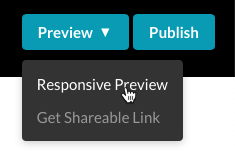
- La vista previa se abrirá en una nueva pestaña del navegador.
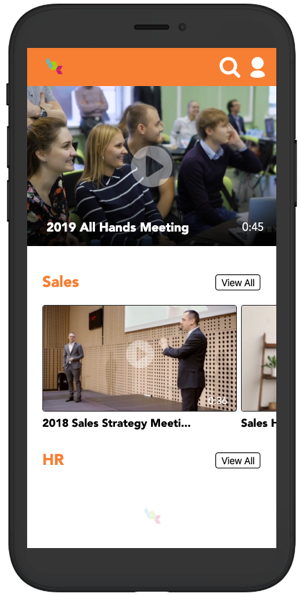
- Cierre la ficha Vista previa del sitio.
Personalización del estilo
La configuración de Estilo se puede utilizar para personalizar los colores que se utilizan en la experiencia. Para obtener más información sobre cómo cambiar el estilo de Experiencias de aplicaciones móviles, consulte Estilo de experiencias de aplicaciones móviles.
Para cambiar el estilo, siga estos pasos.
- Haga clic en ESTILO en la navegación izquierda.
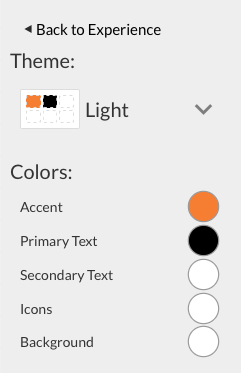
- Un tema es un conjunto de colores que se pueden aplicar a una plantilla. Seleccione el tema Luz .
- Para cambiar un color, haga clic en el círculo de color asociado.
- Utilice el control deslizante debajo del cuadrado de color para seleccionar una gama de colores.
- Haga clic en el cuadro para seleccionar el tono de color deseado. El color también se puede establecer introduciendo el código hexadecimal apropiado, el valor RGB o el valor HSV (matiz, saturación, luminosidad) en el control de texto.
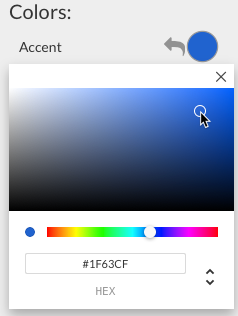
- Haga clic en el vínculo < Volver a la experiencia en la parte superior del menú de estilo.
Para restablecer el color de nuevo a su valor original, haga clic en la flecha izquierda situada junto al círculo de color.
Publicar la experiencia
Las experiencias de aplicaciones móviles deben publicarse antes de poder acceder a ellas desde dispositivos móviles. Para obtener información sobre cómo previsualizar y publicar una experiencia de aplicación móvil, consulte Vista previa y publicación de una experiencia de aplicación móvil.
Para publicar la experiencia, siga estos pasos.
- En el Editor de experiencias, haga clic en Publicar.
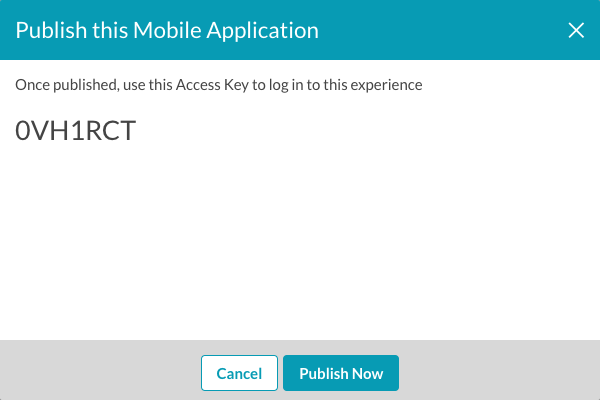
- En el cuadro de diálogo Publicar esta aplicación móvil, haga clic en Publicar ahora para confirmar la publicación.
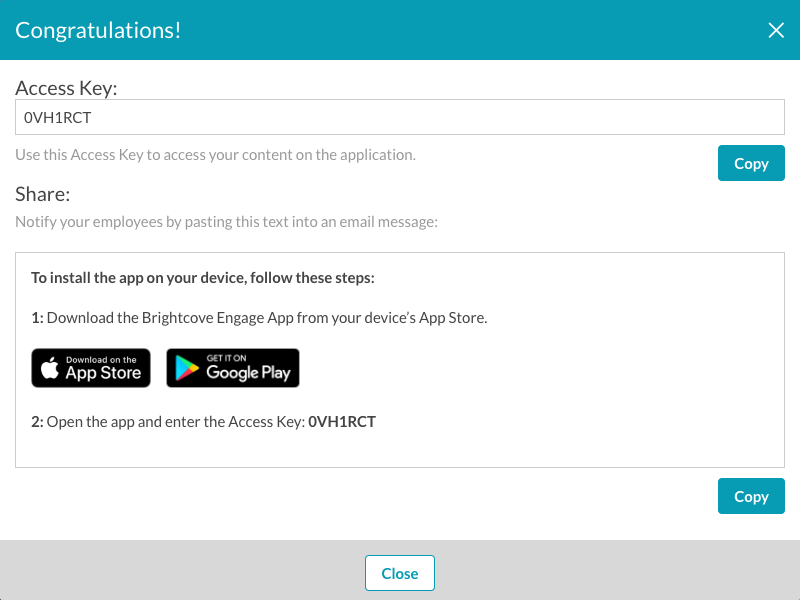
La clave de acceso será necesaria para acceder a la experiencia en dispositivos móviles.
Acceder a la experiencia en un dispositivo
Una vez publicada la experiencia de aplicaciones móviles, se necesita la clave de acceso para acceder a la experiencia en un dispositivo móvil.
Para acceder a la experiencia en un dispositivo móvil, siga estos pasos.
- Si no tiene la clave de acceso, la clave de acceso se muestra como parte de las propiedades de experiencia en la página principal de Proyectos . Haga clic en la experiencia para seleccionarla. La clave de acceso se mostrará en la sección de propiedades.
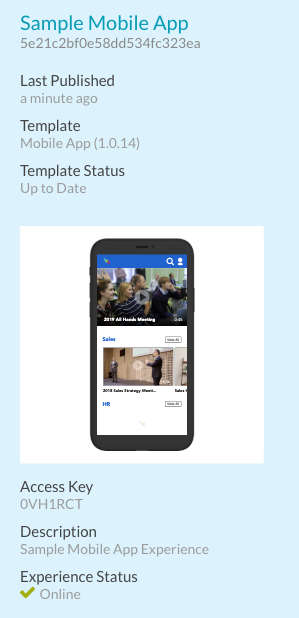
- Abre la aplicación Brightcove Engage en tu dispositivo. Escriba la clave de acceso y, a continuación, haga clic en Siguiente.
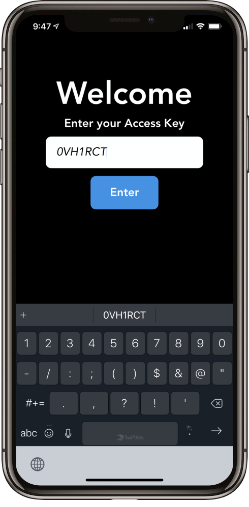
 Contactar con Soporte
Contactar con Soporte del sistema
del sistema
